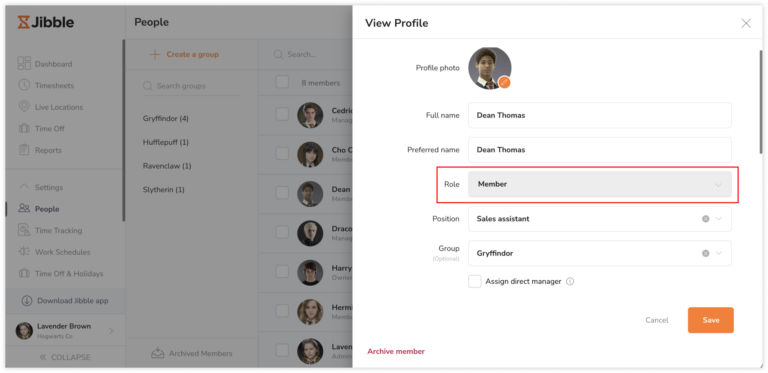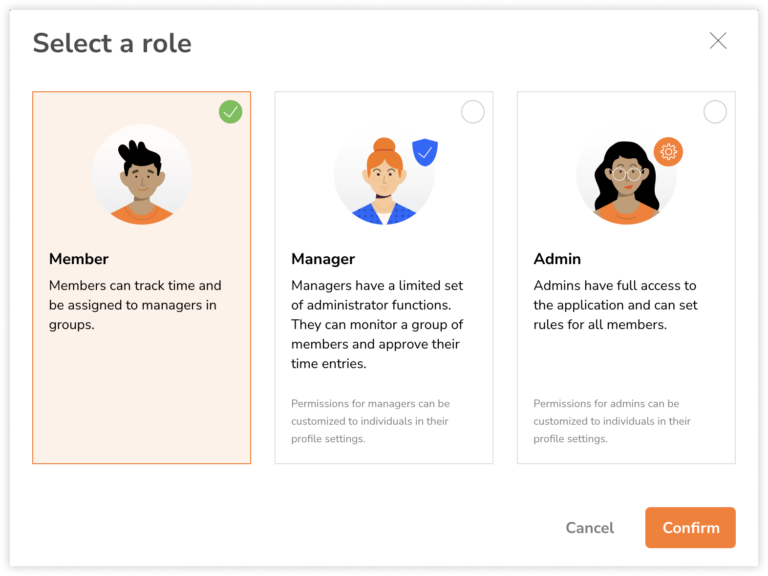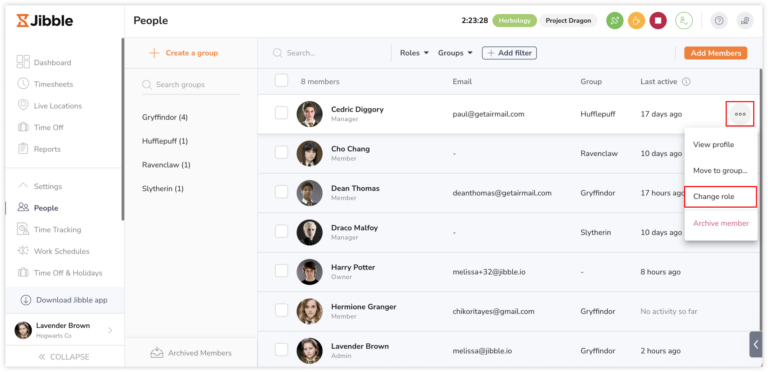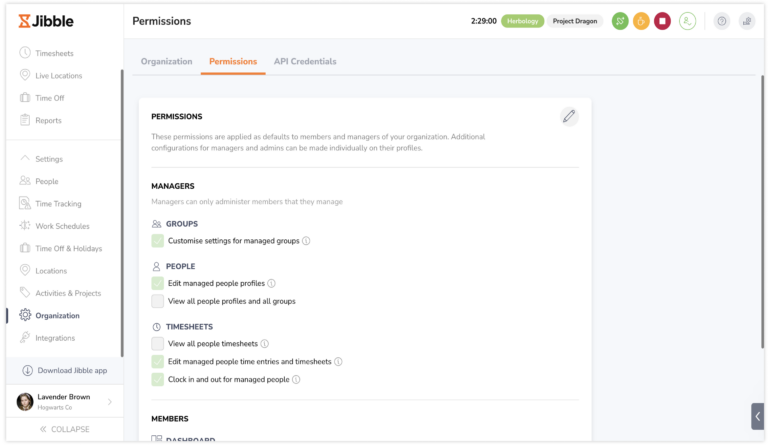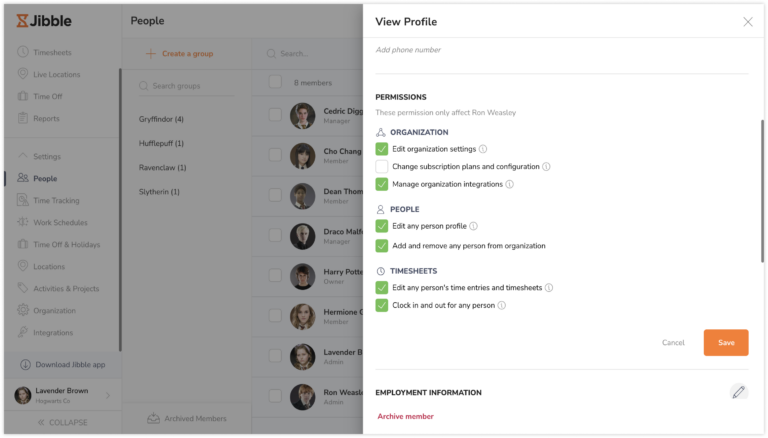Role i uprawnienia w Jibble
Różnice między członkami, menedżerami, administratorami i tym, co mogą/czego nie mogą robić.
Role i uprawnienia w Jibble zapewniają skuteczny sposób kontrolowania dostępu do różnych funkcji i ustawień w organizacji. Przypisując użytkownikom określone role, można zapewnić im odpowiedni poziom dostępu i uprawnień. W tym przewodniku zagłębimy się w różne role dostępne w Jibble i odpowiadające im uprawnienia związane z każdą rolą.
Ten artykuł obejmuje następujące tematy:
Role w Jibble
W Jibble dostępne są łącznie cztery role:
-
Właściciel
Każda organizacja ma jednego właściciela. Ta rola jest przypisywana automatycznie użytkownikowi, który tworzy organizację. Właściciel jest „superużytkownikiem” i ma dostęp do konfigurowania wszystkiego w organizacji. Dla każdej organizacji może istnieć tylko jeden właściciel i nie można go usunąć.
Jeśli chcesz zmienić właściciela swojej organizacji, skontaktuj się z nami pod adresem support@jibble.io.
-
Administrator
Rola administratora jest przeznaczona dla użytkowników, którzy potrzebują pełnej kontroli nad ustawieniami organizacji, podobnie jak właściciel. Domyślnie administratorzy mogą:
- Dodawać, edytować i usuwać wszystkich członków zespołu w organizacji.
- Dodawać, edytować i usuwać wpisy czasu pracy wszystkich członków zespołu w organizacji.
- Wprowadzać zmiany w ustawieniach organizacji.
Uprawnienia te można również dostosować dla poszczególnych administratorów za pomocą ich indywidualnych ustawień profilu (patrz poniżej).
-
Menedżer
Menedżerowie mają uprawnienia do nadzorowania i zarządzania zespołami i przydzielonymi im pracownikami. Domyślnie menedżerowie będą mogli:
- Dostosowywać ustawienia grup dla zarządzanych grup.
- Edytować dane osobowe członków zespołu, którymi zarządzają.
- Dodawać, edytować i usuwać wpisy członków zespołu, którymi zarządzają, w tym rejestrować początek i koniec pracy w ich imieniu.
Uprawnienia te można również dostosować dla każdego menedżera za pomocą jego indywidualnych ustawień profilu, jeśli chcesz, aby konkretny menedżer miał dodatkowe uprawnienia.
-
Członek
Członkowie są standardowymi użytkownikami, którzy używają Jibble głównie do rejestrowania czasu pracy i przeglądania własnych kart czasu pracy. Uprawnienia stosowane do członków nie mogą być konfigurowane indywidualnie i będą miały zastosowanie do wszystkich członków w organizacji.
Przypisywanie ról
Jako właściciel lub administrator będziesz mógł zmienić rolę pracownika na stronie jego profilu.
- Przejdź do zakładki Osoby.
- Kliknij nazwę użytkownika.
- Kliknij ikonę ołówka obok nazwy użytkownika.
- Kliknij pole Rola.

- Wybierz opcję członek, menedżer lub administrator.

- Kliknij Potwierdź, aby zaktualizować rolę.
W celu szybszego przypisywania ról można je zmieniać i aktualizować bezpośrednio na karcie Osoby.
- Przejdź do zakładki Osoby.
- Wyszukaj nazwę użytkownika.
- Najedź kursorem na wiersz danej osoby.
- Kliknij ikonę wielokropka na końcu wiersza.
- Kliknij Zmień rolę.

- Wybierz opcję członek, menedżer lub administrator.

- Kliknij Potwierdź, aby zaktualizować rolę.
Uwaga: dostępność ról i uprawnień może się różnić w zależności od planu subskrypcji.
Zestawienie uprawnień
-
Administratorzy
Dostępne uprawnienia, które można skonfigurować dla administratorów to:
- Edycja ustawień organizacji – dostosowywanie ustawień dotyczących całej organizacji, takich jak ustawienia rejestrowania czasu, działania i projekty, lokalizacje, ustawienia urlopów i harmonogramy pracy.
- Zmienianie planów subskrypcji i konfiguracji – modyfikowanie planów subskrypcji i dostosowywanie rozliczeń, w tym podnoszenie lub obniżanie poziomu subskrypcji.
- Zarządzanie integracjami organizacji – włączanie i wyłączenie integracji dla organizacji.
- Edycja profilu dowolnej osoby – wprowadzanie zmian w profilach dowolnych użytkowników w organizacji, w tym aktualizowanie danych osobowych, danych kontaktowych, ról i uprawnień.
- Dodawanie i usuwanie dowolnych osób z organizacji – dodawanie nowych członków do organizacji, a także usuwanie i archiwizowanie istniejących.
- Edycja wpisów i kart czasu pracy dowolnej osoby – dostęp i edycja wpisów czasu dowolnego użytkownika w organizacji, w tym zatwierdzanie lub odrzucanie wniosków urlopowych.
- Rejestrowanie początku i zakończenia pracy dla dowolnej osoby – rejestrowanie czasu w imieniu dowolnego użytkownika w organizacji, w tym wprowadzanie własnych kodów PIN w kioskach w celu obejścia zabezpieczeń rejestrowania czasu dla innych użytkowników.
Uwaga: jeśli uprawnienie dotyczące wszystkich użytkowników zostanie wyłączone, administratorzy nie będą mogli wyświetlać ani edytować informacji związanych z członkami, którymi nie zarządzają. Jednak dostęp do zarządzanych członków pozostaje domyślnie włączony.
-
Menedżerowie
Dostępne uprawnienia, które można skonfigurować dla menedżerów to:
- Personalizacja ustawień dla zarządzanych grup – konfigurowanie ustawień specyficznych dla grupy, takich jak ustawienia rejestrowania czasu i przypisywanie działań do zarządzanych grup.
- Wyświetlanie wszystkich profili osób i wszystkich grup – przeglądanie profili wszystkich użytkowników w organizacji i wszystkich grup, bez możliwości edycji.
- Edycja profili zarządzanych osób – wprowadzanie zmian w profilach członków, którymi zarządzają, w tym aktualizowanie danych osobowych i danych kontaktowych.
- Edycja wpisów i kart czasu pracy zarządzanych osób – dostęp i edytowanie wpisów czasu zarządzanych członków, w tym zatwierdzanie lub odrzucanie ich wniosków urlopowych.
- Wyświetlanie kart czasu pracy wszystkich osób – przeglądanie kart czasu pracy wszystkich użytkowników w całej organizacji, bez możliwości edycji.
- Rejestrowanie początku i zakończenia pracy dla zarządzanych osób – rejestrowanie czasu w imieniu zarządzanych członków, w tym wprowadzanie własnych kodów PIN w kioskach w celu obejścia zabezpieczeń rejestrowania czasu dla zarządzanych członków.
-
Członkowie
Dostępne uprawnienia, które można skonfigurować dla członków to:
- Wyświetlanie widżetu „Lista obecności” – podgląd, którzy członkowie grupy są obecni, nieobecni lub na przerwie. Jeśli członek nie należy do żadnej grupy, widżet ten będzie ukryty, nawet jeśli uprawnienie jest włączone.
Poniższa tabela zawiera krótki przegląd domyślnych uprawnień dla poszczególnych ról:
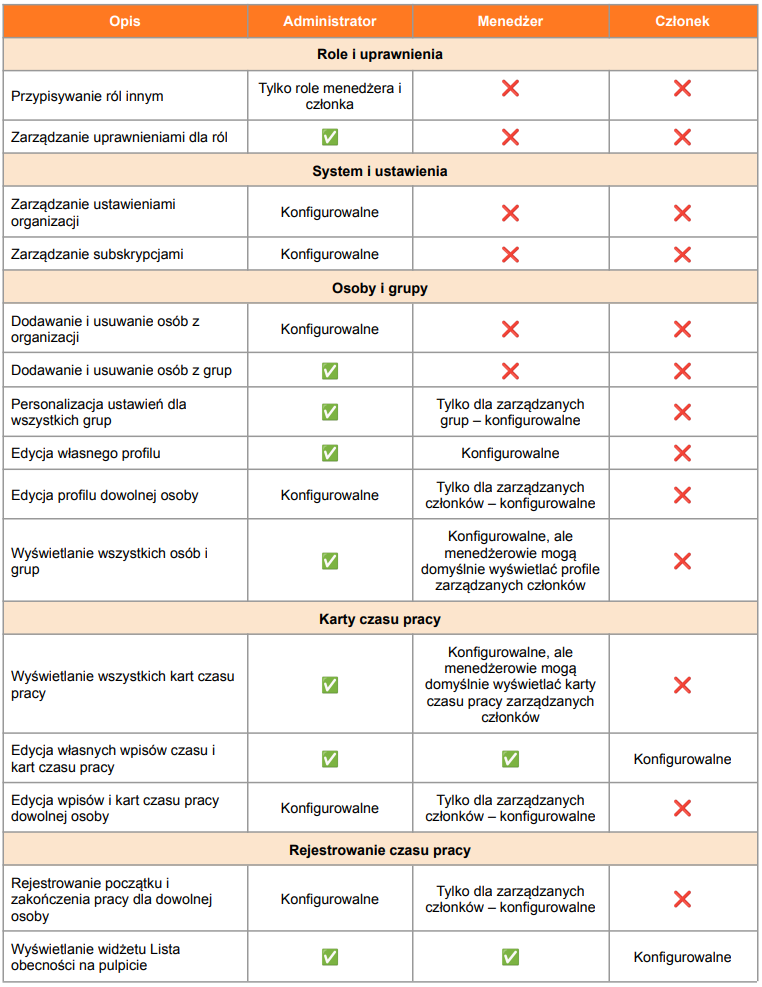
Personalizowanie domyślnych uprawnień
Domyślne uprawnienia ról mają uniwersalne zastosowanie do wszystkich osób w organizacji, którym przypisano określoną rolę. Wykonaj poniższe kroki, aby dostosować domyślne uprawnienia roli:
- Przejdź do zakładki Organizacja.
- Następnie kliknij Uprawnienia.

- Kliknij ikonę ołówka, aby wprowadzić zmiany.
- Zaznacz pola wyboru dla uprawnień, które chcesz włączyć.
Uwaga: uprawnienia są podzielone według roli. - Wciśnij Zapisz, aby zastosować zaktualizowane ustawienia.
Dostosowane domyślne uprawnienia mają zastosowanie do wszystkich osób, którym przypisano daną rolę, chyba że uprawnienia zostaną zastąpione na poziomie indywidualnym. Więcej informacji na temat personalizowania indywidualnych uprawnień znajduje się poniżej.
Personalizowanie indywidualnych uprawnień
Indywidualnie dostosowane uprawnienia ról umożliwiają precyzyjną personalizację praw dostępu dla określonych użytkowników w ramach danej roli. Pozwala to zastąpić domyślne uprawnienia roli i dokonać ukierunkowanych dostosowań na podstawie obowiązków i potrzeb każdego użytkownika.
Indywidualne uprawnienia można dostosować, przechodząc do strony profilu danej osoby. Indywidualne uprawnienia mają zastosowanie tylko do ról administratora i menedżera i są dostępne tylko w planie Ultimate.
- Przejdź do Osoby.
- Kliknij nazwę użytkownika.
- Przewiń w dół do sekcji Uprawnienia na stronie profilu.
 Uwaga: indywidualne uprawnienia mają zastosowanie tylko do ról administratora i menedżera.
Uwaga: indywidualne uprawnienia mają zastosowanie tylko do ról administratora i menedżera. - Kliknij ikonę ołówka obok opcji Uprawnienia.
- Zaznacz lub odznacz pola wyboru uprawnień w zależności od potrzeb.
- Wciśnij przycisk Zapisz, aby zaktualizować ustawienia uprawnień.